Windows 10-brugere kan konfigureres på et domæne; domænet er et netværk, som brugere kan tilslutte sig eller konfigureres på. Netværket gør det nemmere at administrere flere systemer, implementere software, administrere opdateringer og meget mere. Windows 10 Pro er den Windows-udgave, du skal bruge, hvis du vil bruge operativsystemet som en domænebruger, men du kan også tilslutte dig et domæne på Windows 10 home.

Indholdsfortegnelse
Tilmeld dig domæne på Windows 10
For at deltage i et domæne skal du manuelt konfigurere det, og du skal vide, hvilket domæne det er, du vil tilslutte dig. Der er flere måder at tilslutte et domæne på Windows 10. Du skal være forbundet til et netværk, der giver dig adgang til domænet. Dette kan være internettet, eller det kan være et lokalt netværk, som du skal have forbindelse til.
1. Tilmeld dig domæne – Indstillinger app
Følg disse trin for at deltage i et domæne fra appen Indstillinger.
Åbn appen Indstillinger med Win+I-tastaturgenvejen.
Gå til konti.
Gå til fanen Adgang til arbejde og skole.
Klik på knappen Tilslut.
Log ind på kontoen.
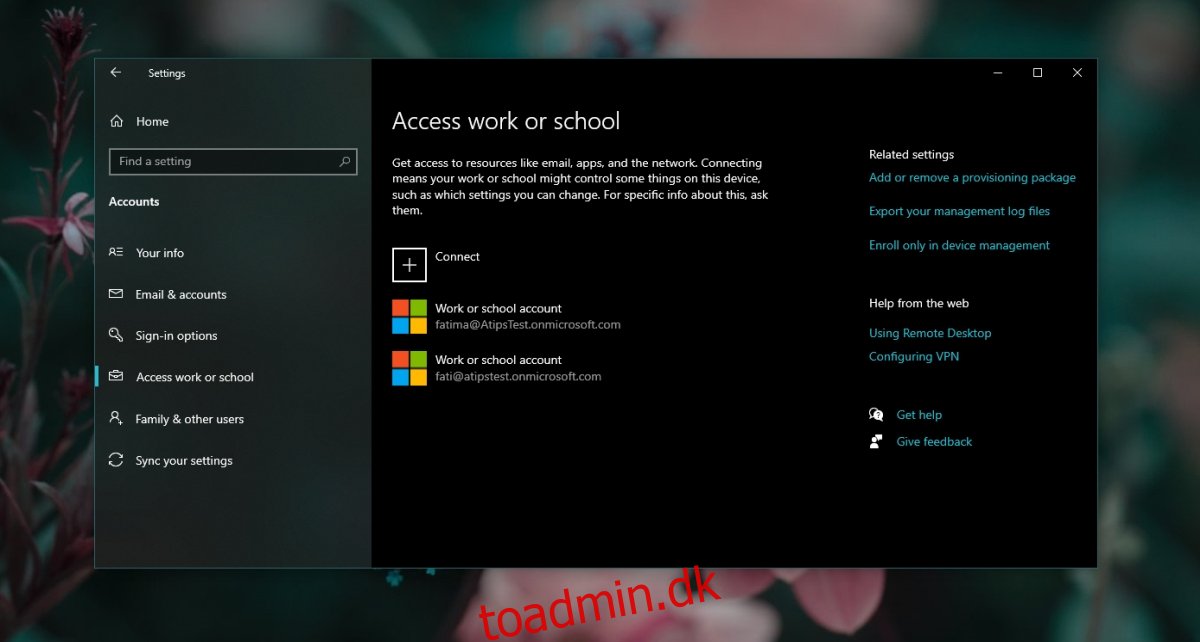
2. Tilmeld dig domæne – Kontrolpanel
Du kan tilmelde dig et domæne fra Kontrolpanel. Indstillingen er ikke tilgængelig direkte, men processen er simpel uanset.
Åbn File Explorer.
Indsæt dette i placeringslinjen: explorer shell:::{BB06C0E4-D293-4f75-8A90-CB05B6477EEE} og tryk på Enter.
Klik på Skift indstillinger ud for Computernavn.
Gå til fanen Computernavn i det vindue, der åbnes.
Klik på Netværks-id.
Indtast det domæne, du vil tilslutte dig.
Følg instruktionerne på skærmen for at tilmelde dig et domæne.
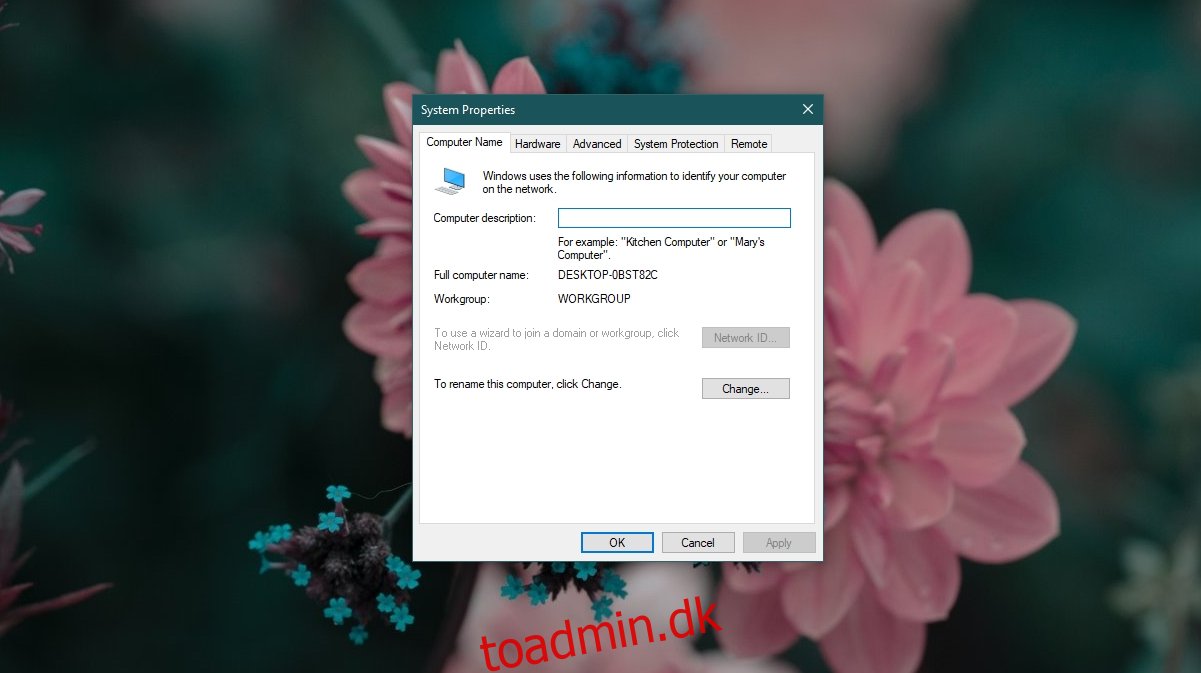
3. Tilmeld dig domæne – Kommandoprompt
Følg disse trin for at deltage i et domæne via kommandoprompt.
Åbn kommandoprompt med administratorrettigheder.
Kør følgende kommando;
netdom /domain:DomainName /user:Username /password:YourPassword member <computer name> /joindomain
Erstat DomainName med navnet på det domæne, du vil tilslutte dig.
Erstat brugernavn med dit brugernavn.
Erstat YourPassword med adgangskoden til din konto.
Erstat computernavnet med navnet på din computer (du kan slå det op fra appen Indstillinger).
Din computer vil blive tilføjet til domænet.
Konklusion
Windows 10 Home og Windows 10 S understøtter ikke tilslutning af domæner. Med Windows 10 Home kan du tilslutte dig et skole- eller arbejdsnetværk, men muligheden virker kun fra appen Indstillinger. Indstillingen Kontrolpanel for at deltage i et netværk er deaktiveret på Windows 10 Home. Kommandopromptmetoden vil fungere på Windows 10 Home og Pro, men ingen metode vil virke på Windows S. Du bliver nødt til at skifte til enten Windows 10 Home eller Windows 10 Pro. Skiftet vil ikke være gratis, dvs. du skal købe den version af Windows, du vil bruge. Hvis du skifter, bør du vælge Windows 10 Pro.

